Criar um relacionamento próprio com o objeto Vaga
Criar um relacionamento de pesquisa
Quando os membros da equipe de RH da Ling Wu estão olhando para uma vaga em seu aplicativo de recrutamento, ela gostaria que cada recrutador pudesse identificar outras vagas em aberto que exijam habilidades semelhantes ou tenham descrições de trabalho semelhantes. Isso permitiria que os recrutadores decidam mais facilmente os papéis apropriados para os candidatos.
Você pode configurar isso criando um relacionamento de pesquisa. Os relacionamentos de pesquisa vinculam dois objetos. Você pode vincular um objeto a outro objeto padrão ou personalizado, ou pode vincular um objeto a ele mesmo, o que é chamado de relacionamento próprio.
Comece criando um relacionamento próprio com o objeto Position (Vaga).
- Em Setup (Configuração), clique em Object Manager (Gerenciador de objetos).
- Clique em Position (Vaga).
- Clique em Fields & Relationships (Campos e relacionamentos) e clique em New (Novo).
- Selecione Lookup Relationship (Relacionamento de pesquisa) como Data Type (Tipo de campo).
- Clique em Next (Avançar).
- Na lista de opções Related To (Relacionado com), selecione Position (Vaga).
- Clique em Next (Avançar).
- Altere Field Label (Rótulo do campo) para
Related Position(Vaga relacionada) e Field Name (Nome do campo) paraRelated_Position.
- Clique em Next (Avançar), Next (Avançar) e Next (Avançar).
- Altere Related List Label (Rótulo de lista relacionada) para
Related Positions(Vagas relacionadas).
- Clique em Save (Salvar).
Adicionar filtros de pesquisa
Agora, adicione filtros de pesquisa por departamento e ID do registro a fim de ajudar os recrutadores a restringir suas pesquisas.
- Clique em
 ao lado de Related Position (Vaga relacionada) e selecione Edit (Editar).
ao lado de Related Position (Vaga relacionada) e selecione Edit (Editar).
- Na seção Lookup Filter (Filtro de pesquisa), clique em Show Filter Settings (Mostrar configurações dos filtros).
- Na primeira linha do filtro, clique em
 e selecione Related Position (Vaga relacionada) na primeira coluna, Department (Departamento) na segunda coluna e clique em Insert (Inserir).
e selecione Related Position (Vaga relacionada) na primeira coluna, Department (Departamento) na segunda coluna e clique em Insert (Inserir).
- Em Operator (Operador), selecione igual a.
- Em Value/Field (Valor/Campo), selecione Field (Campo).
- Clique em
 e selecione Position (Vaga) na primeira coluna, Department (Departamento) na segunda coluna e clique em Insert (Inserir).
e selecione Position (Vaga) na primeira coluna, Department (Departamento) na segunda coluna e clique em Insert (Inserir).
Agora preencha a próxima linha de critérios de filtro.
- Na segunda linha do filtro, clique em
 e selecione Position (Vaga) na primeira coluna, Record ID (ID do registro) na segunda coluna e clique em Insert (Inserir).
e selecione Position (Vaga) na primeira coluna, Record ID (ID do registro) na segunda coluna e clique em Insert (Inserir).
- Em Operator (Operador), selecione not equal to (não é igual a).
- Em Value/Field (Valor/Campo), selecione Field (Campo).
- Clique em
 e selecione Related Position (Vaga relacionada) na primeira coluna, Record ID (ID do registro) na segunda coluna e clique em Insert (Inserir).
e selecione Related Position (Vaga relacionada) na primeira coluna, Record ID (ID do registro) na segunda coluna e clique em Insert (Inserir).
- Como o tipo de filtro, selecione Required (Obrigatório).
- Em If it doesn’t, display this error message on save (Se não for o caso, exiba este mensagem de erro ao salvar), insira
The related position must be in the same department. You cannot relate a position to itself.(A vaga relacionada deve estar no mesmo departamento.Você não pode relacionar uma vaga consigo mesma.) - Clique em Save (Salvar).
Agora, vamos testar o que você acabou de fazer exibindo uma vaga no aplicativo de recrutamento.
- Clique em
 para abrir o App Launcher (Iniciador de aplicativos) e clique em Recruiting (Recrutamento).
para abrir o App Launcher (Iniciador de aplicativos) e clique em Recruiting (Recrutamento).
- Clique em Positions (Vagas) e em New (Novo) e insira os detalhes da nova vaga.
Campo
Valor
Title (Cargo)
Awesome Sales Rep(Representante de vendas incrível)Department (Departamento)
Sales (Vendas)
Approval Status (Status da aprovação)
Approved (Aprovado)
Location (Localização)
US (EUA)
Job Description (Descrição do trabalho)
Sales rep to join the AW Computing team serving the western region of AMER(Representante de vendas para fazer parte da equipe da AW Computing que atende a região ocidental de AMER) - Clique no campo Related Position (Vaga relacionada) e selecione Super Sales Rep (Representante de vendas super).
- Clique em Save (Salvar).
- Observe que Super Sales Rep (Representante de vendas super) aparece como uma Related Position (Vaga relacionada) para Awesome Sales Rep (Representante de vendas incrível).
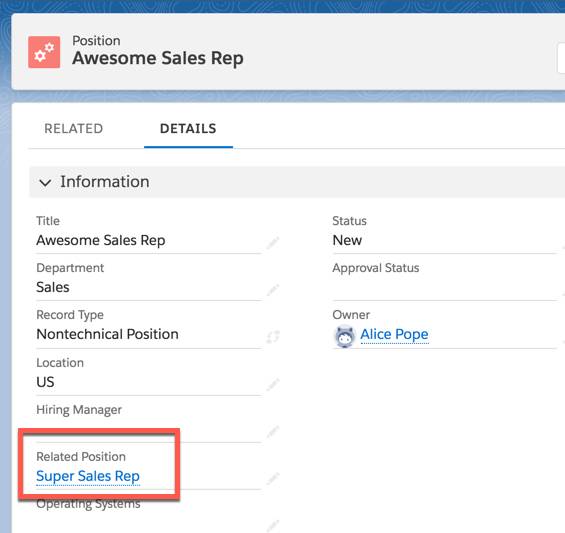
Usando relacionamentos e filtros, você habilitou os recrutadores a trabalhar de forma mais eficiente. Mantenha o bom trabalho criando campos personalizados.
